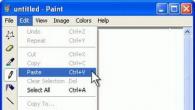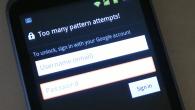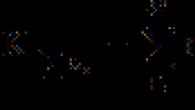Много потребители на компютри се интересуват от въпроса как да снимат екрана на монитора, т.е. направете екранна снимка, която може да се използва в различни презентации, демонстрации, уроци и др. Има няколко начина да направите това.
Една от възможностите за правене на снимки са стандартните инструменти на операционната система, например Windows. Това е много лесен начин, просто трябва да използвате бутона Print Screen, който присъства на клавиатурите на всички съвременни компютри и лаптопи.
Ако все още не знаете как да направите снимка с тази функция, следвайте кратките инструкции. Веднага след като изображението, необходимо за снимката, се появи на дисплея, т.е. ще се отвори желания прозорец, програма и т.н., щракнете върху Print Screen. Това ще накара изображението да се окаже в клипборда на операционната система. След това трябва да използвате всеки наличен графичен редактор (стандартен или допълнително инсталиран), като създадете нов документ в него. След това остава само да вмъкнете съхраненото изображение в него и след това да го запазите.



Този метод ви позволява да направите моментна снимка на целия екран, цялата му област. Ако трябва например да направите снимка само на активния прозорец, трябва да използвате клавишната комбинация „Print Screen + Alt“. След това изображението също ще бъде в клипборда и по-нататъшната му обработка е подобна на описаната по-горе.
Ако трябва да направите снимка само на определена част от екрана, можете да използвате специален софтуер. Има огромно разнообразие от различни програми, предназначени за това, както безплатни (например „Simple Screenshot“, „Magic Screenshot“), така и платени („SnagIt“). Те предоставят на потребителя най-широк набор от опции, като избор на област за снимка, редактиране на екранна снимка и други.
Мнозина също се чудят за видеото. Ако трябва да направите снимка на екрана на монитора от текущо възпроизвеждания видео файл, можете да използвате вече познатата комбинация „Print Screen + Alt“ в момента, когато прозорецът на медийния плейър е активен. Възможно е да направите снимка по време на възпроизвеждане в почти всяка популярна програма, използвана за възпроизвеждане на файлове от този тип.
Например, за да получите екранна снимка на видеоклип в един от най-популярните плейъри - Media Player Classic - можете да направите следното: след като стартирате файла, натиснете бутона "Пауза" в момента, когато възпроизвеждането достигне желаната точка. След това изпълнете File - Save Image. След това получената снимка може да бъде запазена като or.bmp и обработена като всяка друга.

Има и друг интересен начин за правене на екранни снимки с този плейър. Можете да правите снимки на няколко фрагмента от видео файл наведнъж, като изберете опцията Запазване на миниатюри. Там също можете да зададете броя на изображенията в едно изображение, като промените броя на колоните/редовете, както и ширината на създадените миниатюри.
След закупуване на ново устройство или промяна на версията на операционната система, не винаги е ясно за потребителя как да направи снимка на екрана на Android. Причината за това е, че Google направи функцията за екранни снимки не толкова очевидна, колкото в iOS. В тази статия ще разгледаме как да направите снимка на екрана на телефон или таблет, т.е. направете екранна снимка.
С кой бутон да направите снимка на екрана
В повечето версии на Android можете да направите снимка на екрана, като задържите определени бутони на устройството:
- Натиснете едновременно бутона “ON/OFF” + “Volume Down” (HTC, LG, Lenovo, Motorola, Nexus, Xiaomi, Sony, рядко Samsung), както е на снимката по-долу.
Пример от HTC: как да направите снимка на екрана (направете екранна снимка)
- Натиснете и задръжте едновременно бутона „Home“ + „ON/OFF“ (Samsung). Снимкови инструкции по-долу.

Правене на снимки на екрана на Samsung
- Натиснете бутона „Начало“ + бутона „Назад“ (Samsung) едновременно, както е показано на диаграмата по-долу.

Ще намерите готови екранни снимки в галерията или във файловия мениджър, в папки Снимки/екранни снимкиили Снимки/ScreenCapture.
В персонализиран и друг фърмуер
В много персонализирани или фърмуери на други производители можете да направите снимка на екрана, като извикате допълнително меню. За да направите това, задръжте натиснат бутона “ON/OFF” и натиснете бутона “Screenshot”.

Как да направите снимка на екрана с дланта си на Samsung
В новите модели смартфони и таблети на Samsung можете да направите снимка на екрана, като преместите дланта си от единия край на устройството до другия.

Можете да активирате тази функция, като отидете в менюто „Настройки“ ➠ „Контроли“ ➠ „Управление с длан“ ➠ „Заснемане на екрана“.
Универсален начин да направите снимка на екрана с помощта на компютър
Този метод е подходящ за потребители на смартфони и таблети с Android OS версия 4.0 и по-нова.
За да направите това ще ви трябва:
- Компютър с Windows OS;
- Инсталирайте драйвери за Android;
- Активирайте „USB отстраняване на грешки“;
- Изтеглете програмата ADB RUN;
- MicroUSB кабел.
Как да направите екранна снимка на телефона с компютър
Има два начина за снимане на екрана на устройството – автоматизиран и с ръчно въвеждане на команда. Нека разгледаме всеки по-подробно.
С въведена команда:
- Стартирайте програмата Adb Run и отидете в менюто Manual Command ➠ ADB
- Въведете в командния ред:
adb shell screencap -p /sdcard/screenshot.png - Екранната снимка е създадена, сега нека я копираме на компютъра. За да направите това, въведете командата:
adb pull /sdcard/screenshot.png %USERPROFILE%Desktop - Сега екранната снимка е на „Desktop“ на вашия компютър.
- Свързване на смартфон или таблет с Android към компютър
- Стартирайте програмата Adb Run и отидете в менюто ScreenshotRecord
- Изберете „Направете екранна снимка“ - екранната снимка се създава
Екранната снимка ще бъде автоматично преместена в папката Adb_Run_Screenshot на „Desktop“ на вашия компютър.
Екранна снимка с помощта на приложения
Във версии на Android 2.2 и 2.3 беше възможно да направите екранна снимка само ако имате права на root и сте изтеглили специално приложение от Google Play; този метод е подходящ и за нови версии на Android.
Как да направите екранна снимка - видео
Видеото по-долу демонстрира как да направите екранна снимка на Android - проучете го.
Всеки потребител на персонален компютър в даден момент има нужда да запази изображение на екрана. Тази „снимка“ се нарича екранна снимка. Това може да е необходимо за различни цели - ще разберем как да направите снимка на екрана на компютър.
Нека запазим изображението с помощта на инструменти на OS
Най-лесният начин е да използвате функционалността на вашата операционна система. Екранната снимка се прави с помощта на бутона “Print Screen”. Намира се в горния десен ъгъл на клавиатурата. Обикновено името е съкратено, но не е трудно за намиране. Ако работите на лаптоп, просто натискането на такъв бутон, за да направите снимка, не винаги работи. При някои модели, за да направите това, трябва да го натиснете заедно с друг клавиш - проверете тази точка.Сега снимката е в клипборда на компютъра. Време е да го копирате във файл. За тези цели можете да използвате всеки редактор на изображения, поне познатия Paint. отвори ли го Изберете „поставяне“ от менюто или натиснете клавишната комбинация Ctrl+V. Ето екранна снимка. Сега си струва да го запазите.

Можете да направите моментна снимка на активната програма или прозорец. За да направите това, натиснете два бутона наведнъж: „Alt“ и „Print Screen“.
Ето кратък списък на това, което трябва да се направи:
- щракнете върху „Print Screen“
- стартирайте Paint
- поставете изображение от клипборда
- спаси
Правене на моментна снимка на един елемент на екрана с помощта на стандартен софтуер на Windows
Можете също да направите снимка, като използвате стандартното приложение на Windows, наречено „Ножици“. Отворете го, щракнете върху елемента „Създаване“ и изберете какво трябва да снимате – правоъгълна част, целия екран, прозорец. Възможно е да изберете произволна форма. Потвърдете и маркирайте на екрана какво искате да снимате. След това ще бъдете отведени в режим на редактиране, който предоставя прости инструменти за регулиране на параметрите на изображението.

Използваме специален софтуер
За тези хора, които се нуждаят от максимална функционалност, има специални програми за създаване на екранни снимки. Сред най-интересните е програмата Floomby. Неговата специална функция е възможността да изпратите изображение в интернет веднага след като сте го направили. Ще имате връзка към изображението, която можете да изпратите на всеки чрез някой от наличните комуникационни канали.
Когато започнете, ще бъдете помолени да преминете през процедурата за регистрация - това ще предостави повече опции, включително екранна снимка на фрагмент от екрана. След като изберете това, от което се нуждаете, можете да направите корекции на изображението в прозореца за редактиране. След това въведете името на файла и можете да щракнете върху бутона „изпрати“.

Изброихме няколко основни начина за правене на екранна снимка – това няма да отнеме много време и не изисква специални умения.
– думата далеч не е от най-известните. Използва се главно от компютърни учени и напреднали потребители. Други използват по-прости изрази, като снимка на екран на монитор. Тази статия е точно за такива потребители. Тук ще ви разкажем възможно най-просто и лесно как да снимате екран на монитор.
За да снимаме екрана на монитора, изобщо не ни е необходим. Освен това, за да направите екранна снимка, дори не е необходимо да използвате специални програми. Всичко необходимо за това вече е вградено в операционната система Windows.
Как да направите снимка на екрана на монитора с помощта на клавиша PrintScreen
В операционните системи Windows има две, които могат да се използват за снимане на екрана на монитора. Това са клавишните комбинации PrintScreen и Alt+PrintScreen. Нека ги разгледаме по ред.
PrintScreen – натискането на този клавиш създава снимка на екрана на монитора. Трябва да се отбележи, че такава снимка включва всичко, което в момента е на екрана.
Alt+PrintScreen – използването на тази клавишна комбинация създава частична снимка на екрана на монитора. Ако използвате Alt+PrintScreen, в рамката ще бъде заснет само прозорецът, който е активен в момента, в който натиснете клавишите.

След като щракнете върху PrintScreen или Alt+PrintScreen, получената снимка на екрана на монитора се поставя в клипборда. С други думи, картината, изобразяваща съдържанието на вашия монитор, просто се копира. За да получите екранна снимка като файл, трябва да отворите който и да е графичен редактор (например Paint), да поставите копираната снимка и да запишете файла в желания от вас формат.
Как да направите снимка на екрана на монитора с помощта на програмата Scissors
Също така в Windows 7 и по-новите версии на Windows има . Тази програма ви позволява да снимате всяка част от екрана на монитора. В този случай потребителят може веднага да редактира и запази полученото изображение. За да стартирате програмата Scissors, трябва да отворите менюто "Старт" и да отидете на "Всички програми - Аксесоари".

След стартиране на Snipping Tool ще се появи малък прозорец. След като се появи прозорецът, трябва да изберете част от екрана.

След като изберете част от екрана, ще се появи друг прозорец, в който ще се появи моментна снимка на частта от екрана, която сте избрали.